OPEL MOVANO_B 2020 Instrukcja obsługi (in Polish)
Manufacturer: OPEL, Model Year: 2020, Model line: MOVANO_B, Model: OPEL MOVANO_B 2020Pages: 399, PDF Size: 9.44 MB
Page 151 of 399
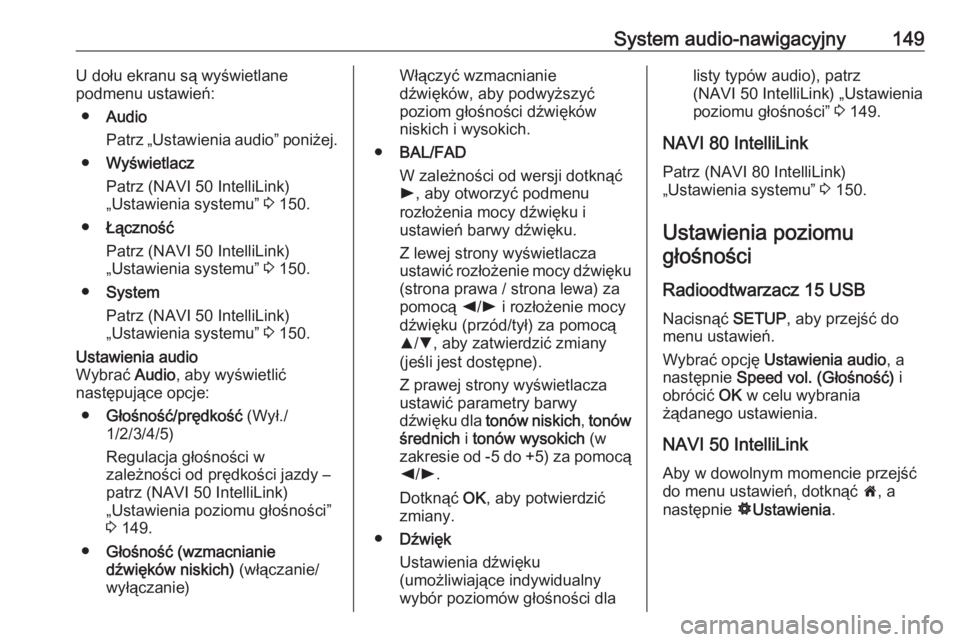
System audio-nawigacyjny149U dołu ekranu są wyświetlane
podmenu ustawień:
● Audio
Patrz „Ustawienia audio” poniżej.
● Wyświetlacz
Patrz (NAVI 50 IntelliLink)
„Ustawienia systemu” 3 150.
● Łączność
Patrz (NAVI 50 IntelliLink)
„Ustawienia systemu” 3 150.
● System
Patrz (NAVI 50 IntelliLink)
„Ustawienia systemu” 3 150.Ustawienia audio
Wybrać Audio, aby wyświetlić
następujące opcje:
● Głośność/prędkość (Wył./
1/2/3/4/5)
Regulacja głośności w
zależności od prędkości jazdy –
patrz (NAVI 50 IntelliLink)
„Ustawienia poziomu głośności”
3 149.
● Głośność (wzmacnianie
dźwięków niskich) (włączanie/
wyłączanie)Włączyć wzmacnianie
dźwięków, aby podwyższyć
poziom głośności dźwięków
niskich i wysokich.
● BAL/FAD
W zależności od wersji dotknąć
l , aby otworzyć podmenu
rozłożenia mocy dźwięku i
ustawień barwy dźwięku.
Z lewej strony wyświetlacza
ustawić rozłożenie mocy dźwięku (strona prawa / strona lewa) za
pomocą k/l i rozłożenie mocy
dźwięku (przód/tył) za pomocą R /S , aby zatwierdzić zmiany
(jeśli jest dostępne).
Z prawej strony wyświetlacza ustawić parametry barwy
dźwięku dla tonów niskich , tonów
średnich i tonów wysokich (w
zakresie od -5 do +5) za pomocą k /l .
Dotknąć OK, aby potwierdzić
zmiany.
● Dźwięk
Ustawienia dźwięku
(umożliwiające indywidualny
wybór poziomów głośności dlalisty typów audio), patrz
(NAVI 50 IntelliLink) „Ustawienia poziomu głośności” 3 149.
NAVI 80 IntelliLink
Patrz (NAVI 80 IntelliLink)
„Ustawienia systemu” 3 150.
Ustawienia poziomu
głośności
Radioodtwarzacz 15 USB
Nacisnąć SETUP, aby przejść do
menu ustawień.
Wybrać opcję Ustawienia audio , a
następnie Speed vol. (Głośność) i
obrócić OK w celu wybrania
żądanego ustawienia.
NAVI 50 IntelliLink
Aby w dowolnym momencie przejść
do menu ustawień, dotknąć 7, a
następnie ÿUstawienia .
Page 152 of 399
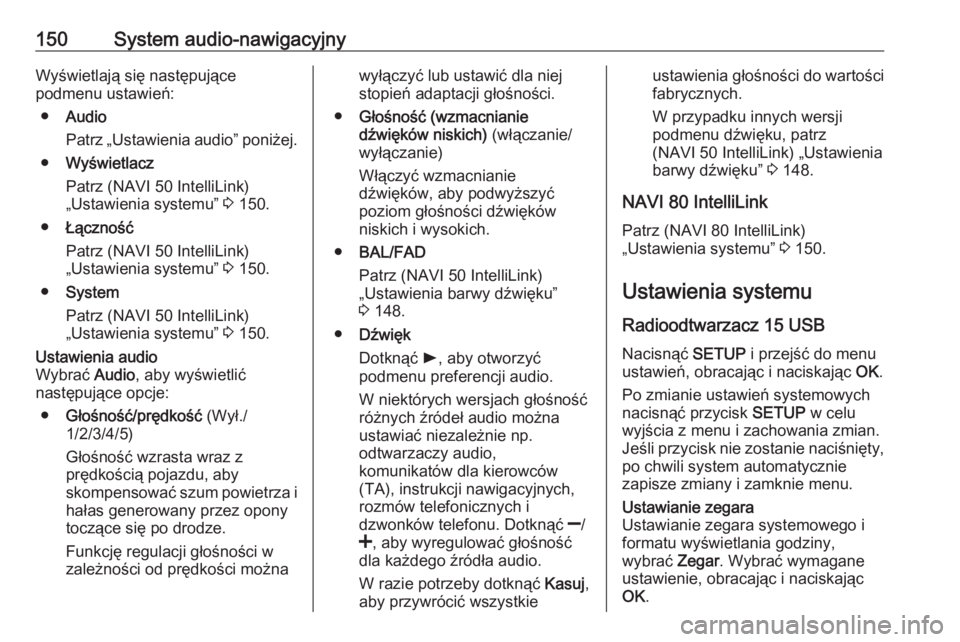
150System audio-nawigacyjnyWyświetlają się następujące
podmenu ustawień:
● Audio
Patrz „Ustawienia audio” poniżej.
● Wyświetlacz
Patrz (NAVI 50 IntelliLink)
„Ustawienia systemu” 3 150.
● Łączność
Patrz (NAVI 50 IntelliLink)
„Ustawienia systemu” 3 150.
● System
Patrz (NAVI 50 IntelliLink)
„Ustawienia systemu” 3 150.Ustawienia audio
Wybrać Audio, aby wyświetlić
następujące opcje:
● Głośność/prędkość (Wył./
1/2/3/4/5)
Głośność wzrasta wraz z
prędkością pojazdu, aby
skompensować szum powietrza i hałas generowany przez opony
toczące się po drodze.
Funkcję regulacji głośności w
zależności od prędkości możnawyłączyć lub ustawić dla niej
stopień adaptacji głośności.
● Głośność (wzmacnianie
dźwięków niskich) (włączanie/
wyłączanie)
Włączyć wzmacnianie
dźwięków, aby podwyższyć
poziom głośności dźwięków
niskich i wysokich.
● BAL/FAD
Patrz (NAVI 50 IntelliLink)
„Ustawienia barwy dźwięku”
3 148.
● Dźwięk
Dotknąć l, aby otworzyć
podmenu preferencji audio.
W niektórych wersjach głośność
różnych źródeł audio można
ustawiać niezależnie np.
odtwarzaczy audio,
komunikatów dla kierowców
(TA), instrukcji nawigacyjnych,
rozmów telefonicznych i
dzwonków telefonu. Dotknąć ]/
< , aby wyregulować głośność
dla każdego źródła audio.
W razie potrzeby dotknąć Kasuj,
aby przywrócić wszystkieustawienia głośności do wartości
fabrycznych.
W przypadku innych wersji
podmenu dźwięku, patrz
(NAVI 50 IntelliLink) „Ustawienia
barwy dźwięku” 3 148.
NAVI 80 IntelliLink Patrz (NAVI 80 IntelliLink)
„Ustawienia systemu” 3 150.
Ustawienia systemu Radioodtwarzacz 15 USB
Nacisnąć SETUP i przejść do menu
ustawień, obracając i naciskając OK.
Po zmianie ustawień systemowych
nacisnąć przycisk SETUP w celu
wyjścia z menu i zachowania zmian.
Jeśli przycisk nie zostanie naciśnięty, po chwili system automatycznie
zapisze zmiany i zamknie menu.Ustawianie zegara
Ustawianie zegara systemowego i
formatu wyświetlania godziny,
wybrać Zegar. Wybrać wymagane
ustawienie, obracając i naciskając
OK .
Page 153 of 399
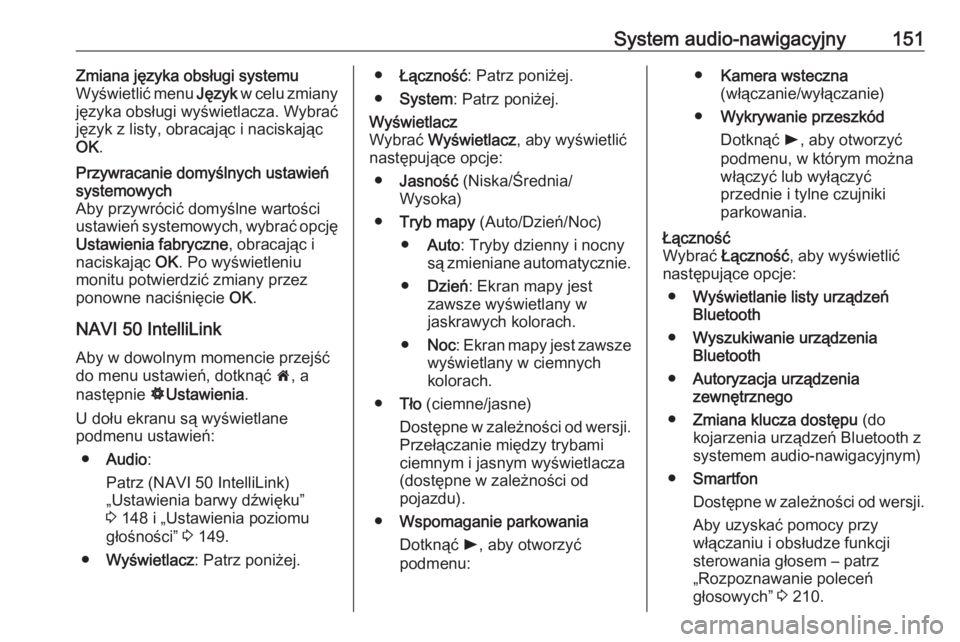
System audio-nawigacyjny151Zmiana języka obsługi systemu
Wyświetlić menu Język w celu zmiany
języka obsługi wyświetlacza. Wybrać język z listy, obracając i naciskając
OK .Przywracanie domyślnych ustawień
systemowych
Aby przywrócić domyślne wartości
ustawień systemowych, wybrać opcję Ustawienia fabryczne , obracając i
naciskając OK. Po wyświetleniu
monitu potwierdzić zmiany przez
ponowne naciśnięcie OK.
NAVI 50 IntelliLink
Aby w dowolnym momencie przejść
do menu ustawień, dotknąć 7, a
następnie ÿUstawienia .
U dołu ekranu są wyświetlane
podmenu ustawień:
● Audio :
Patrz (NAVI 50 IntelliLink)
„Ustawienia barwy dźwięku”
3 148 i „Ustawienia poziomu
głośności” 3 149.
● Wyświetlacz : Patrz poniżej.
●Łączność : Patrz poniżej.
● System : Patrz poniżej.Wyświetlacz
Wybrać Wyświetlacz , aby wyświetlić
następujące opcje:
● Jasność (Niska/Średnia/
Wysoka)
● Tryb mapy (Auto/Dzień/Noc)
● Auto : Tryby dzienny i nocny
są zmieniane automatycznie.
● Dzień : Ekran mapy jest
zawsze wyświetlany w
jaskrawych kolorach.
● Noc : Ekran mapy jest zawsze
wyświetlany w ciemnych kolorach.
● Tło (ciemne/jasne)
Dostępne w zależności od wersji. Przełączanie między trybami
ciemnym i jasnym wyświetlacza
(dostępne w zależności od
pojazdu).
● Wspomaganie parkowania
Dotknąć l, aby otworzyć
podmenu:● Kamera wsteczna
(włączanie/wyłączanie)
● Wykrywanie przeszkód
Dotknąć l, aby otworzyć
podmenu, w którym można
włączyć lub wyłączyć przednie i tylne czujniki
parkowania.Łączność
Wybrać Łączność , aby wyświetlić
następujące opcje:
● Wyświetlanie listy urządzeń
Bluetooth
● Wyszukiwanie urządzenia
Bluetooth
● Autoryzacja urządzenia
zewnętrznego
● Zmiana klucza dostępu (do
kojarzenia urządzeń Bluetooth z systemem audio-nawigacyjnym)
● Smartfon
Dostępne w zależności od wersji. Aby uzyskać pomocy przy
włączaniu i obsłudze funkcji
sterowania głosem – patrz
„Rozpoznawanie poleceń
głosowych” 3 210.
Page 154 of 399
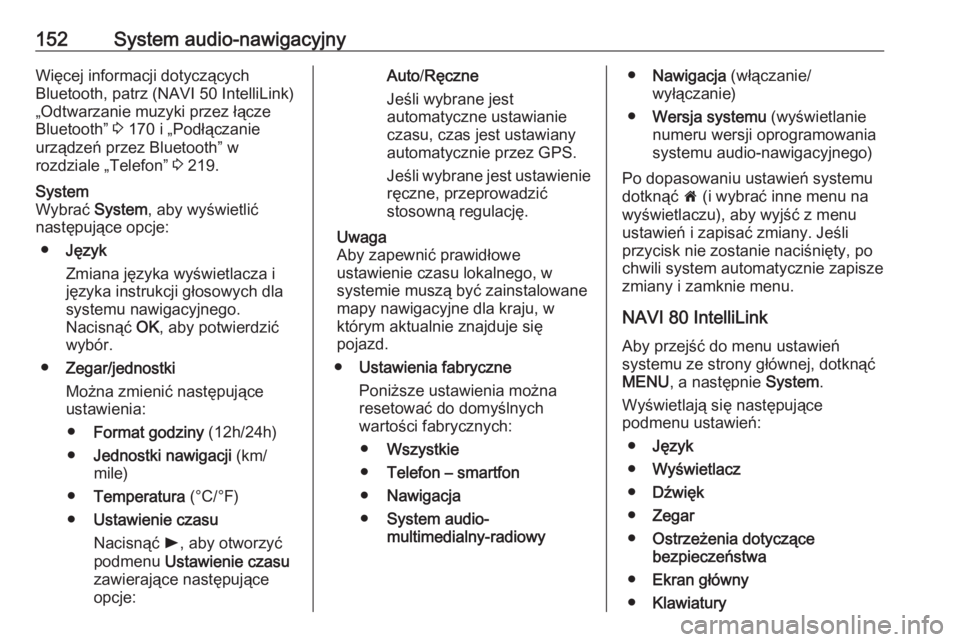
152System audio-nawigacyjnyWięcej informacji dotyczących
Bluetooth, patrz (NAVI 50 IntelliLink)
„Odtwarzanie muzyki przez łącze
Bluetooth” 3 170 i „Podłączanie
urządzeń przez Bluetooth” w
rozdziale „Telefon” 3 219.System
Wybrać System, aby wyświetlić
następujące opcje:
● Język
Zmiana języka wyświetlacza i
języka instrukcji głosowych dla
systemu nawigacyjnego.
Nacisnąć OK, aby potwierdzić
wybór.
● Zegar/jednostki
Można zmienić następujące
ustawienia:
● Format godziny (12h/24h)
● Jednostki nawigacji (km/
mile)
● Temperatura (°C/°F)
● Ustawienie czasu
Nacisnąć l, aby otworzyć
podmenu Ustawienie czasu
zawierające następujące
opcje:Auto /Ręczne
Jeśli wybrane jest
automatyczne ustawianie
czasu, czas jest ustawiany
automatycznie przez GPS.
Jeśli wybrane jest ustawienie
ręczne, przeprowadzić
stosowną regulację.
Uwaga
Aby zapewnić prawidłowe
ustawienie czasu lokalnego, w
systemie muszą być zainstalowane
mapy nawigacyjne dla kraju, w
którym aktualnie znajduje się
pojazd.
● Ustawienia fabryczne
Poniższe ustawienia można
resetować do domyślnych
wartości fabrycznych:
● Wszystkie
● Telefon – smartfon
● Nawigacja
● System audio-
multimedialny-radiowy● Nawigacja (włączanie/
wyłączanie)
● Wersja systemu (wyświetlanie
numeru wersji oprogramowania
systemu audio-nawigacyjnego)
Po dopasowaniu ustawień systemu
dotknąć 7 (i wybrać inne menu na
wyświetlaczu), aby wyjść z menu
ustawień i zapisać zmiany. Jeśli
przycisk nie zostanie naciśnięty, po
chwili system automatycznie zapisze
zmiany i zamknie menu.
NAVI 80 IntelliLink
Aby przejść do menu ustawień
systemu ze strony głównej, dotknąć
MENU , a następnie System.
Wyświetlają się następujące
podmenu ustawień:
● Język
● Wyświetlacz
● Dźwięk
● Zegar
● Ostrzeżenia dotyczące
bezpieczeństwa
● Ekran główny
● Klawiatury
Page 155 of 399
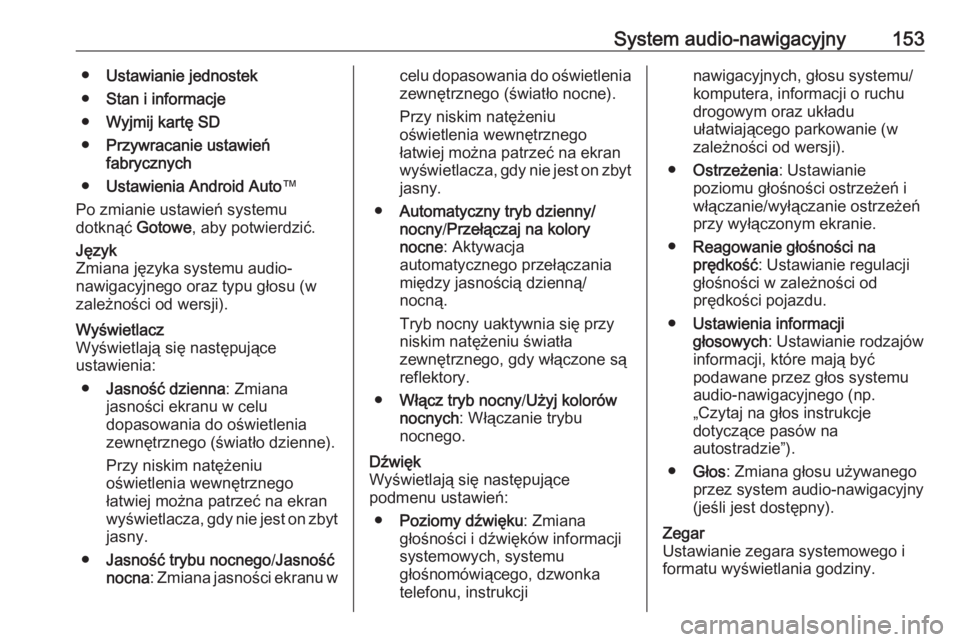
System audio-nawigacyjny153●Ustawianie jednostek
● Stan i informacje
● Wyjmij kartę SD
● Przywracanie ustawień
fabrycznych
● Ustawienia Android Auto ™
Po zmianie ustawień systemu
dotknąć Gotowe, aby potwierdzić.Język
Zmiana języka systemu audio-
nawigacyjnego oraz typu głosu (w
zależności od wersji).Wyświetlacz
Wyświetlają się następujące
ustawienia:
● Jasność dzienna : Zmiana
jasności ekranu w celu dopasowania do oświetlenia
zewnętrznego (światło dzienne).
Przy niskim natężeniu
oświetlenia wewnętrznego
łatwiej można patrzeć na ekran
wyświetlacza, gdy nie jest on zbyt
jasny.
● Jasność trybu nocnego /Jasność
nocna : Zmiana jasności ekranu wcelu dopasowania do oświetlenia
zewnętrznego (światło nocne).
Przy niskim natężeniu
oświetlenia wewnętrznego
łatwiej można patrzeć na ekran
wyświetlacza, gdy nie jest on zbyt
jasny.
● Automatyczny tryb dzienny/
nocny /Przełączaj na kolory
nocne : Aktywacja
automatycznego przełączania między jasnością dzienną/
nocną.
Tryb nocny uaktywnia się przy
niskim natężeniu światła
zewnętrznego, gdy włączone są reflektory.
● Włącz tryb nocny /Użyj kolorów
nocnych : Włączanie trybu
nocnego.Dźwięk
Wyświetlają się następujące
podmenu ustawień:
● Poziomy dźwięku : Zmiana
głośności i dźwięków informacji
systemowych, systemu
głośnomówiącego, dzwonka
telefonu, instrukcjinawigacyjnych, głosu systemu/
komputera, informacji o ruchu
drogowym oraz układu
ułatwiającego parkowanie (w
zależności od wersji).
● Ostrzeżenia : Ustawianie
poziomu głośności ostrzeżeń i
włączanie/wyłączanie ostrzeżeń
przy wyłączonym ekranie.
● Reagowanie głośności na
prędkość : Ustawianie regulacji
głośności w zależności od prędkości pojazdu.
● Ustawienia informacji
głosowych : Ustawianie rodzajów
informacji, które mają być
podawane przez głos systemu
audio-nawigacyjnego (np.
„Czytaj na głos instrukcje
dotyczące pasów na
autostradzie”).
● Głos : Zmiana głosu używanego
przez system audio-nawigacyjny
(jeśli jest dostępny).Zegar
Ustawianie zegara systemowego i formatu wyświetlania godziny.
Page 156 of 399
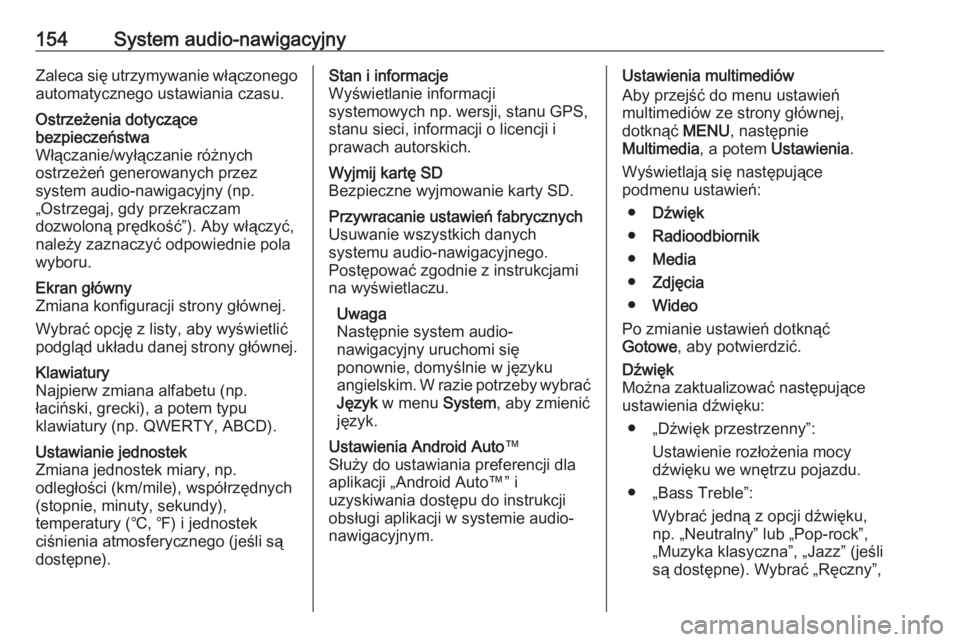
154System audio-nawigacyjnyZaleca się utrzymywanie włączonego
automatycznego ustawiania czasu.Ostrzeżenia dotyczące
bezpieczeństwa
Włączanie/wyłączanie różnych
ostrzeżeń generowanych przez
system audio-nawigacyjny (np.
„Ostrzegaj, gdy przekraczam
dozwoloną prędkość”). Aby włączyć,
należy zaznaczyć odpowiednie pola
wyboru.Ekran główny
Zmiana konfiguracji strony głównej.
Wybrać opcję z listy, aby wyświetlić
podgląd układu danej strony głównej.Klawiatury
Najpierw zmiana alfabetu (np.
łaciński, grecki), a potem typu
klawiatury (np. QWERTY, ABCD).Ustawianie jednostek
Zmiana jednostek miary, np.
odległości (km/mile), współrzędnych
(stopnie, minuty, sekundy),
temperatury (℃, ℉) i jednostek
ciśnienia atmosferycznego (jeśli są
dostępne).Stan i informacje
Wyświetlanie informacji
systemowych np. wersji, stanu GPS, stanu sieci, informacji o licencji i
prawach autorskich.Wyjmij kartę SD
Bezpieczne wyjmowanie karty SD.Przywracanie ustawień fabrycznych Usuwanie wszystkich danych
systemu audio-nawigacyjnego.
Postępować zgodnie z instrukcjami
na wyświetlaczu.
Uwaga
Następnie system audio-
nawigacyjny uruchomi się
ponownie, domyślnie w języku
angielskim. W razie potrzeby wybrać Język w menu System, aby zmienić
język.Ustawienia Android Auto ™
Służy do ustawiania preferencji dla
aplikacji „Android Auto™” i
uzyskiwania dostępu do instrukcji
obsługi aplikacji w systemie audio-
nawigacyjnym.Ustawienia multimediów
Aby przejść do menu ustawień
multimediów ze strony głównej,
dotknąć MENU, następnie
Multimedia , a potem Ustawienia .
Wyświetlają się następujące
podmenu ustawień:
● Dźwięk
● Radioodbiornik
● Media
● Zdjęcia
● Wideo
Po zmianie ustawień dotknąć
Gotowe , aby potwierdzić.Dźwięk
Można zaktualizować następujące
ustawienia dźwięku:
● „Dźwięk przestrzenny”: Ustawienie rozłożenia mocy
dźwięku we wnętrzu pojazdu.
● „Bass Treble”: Wybrać jedną z opcji dźwięku,
np. „Neutralny” lub „Pop-rock”,
„Muzyka klasyczna”, „Jazz” (jeśli
są dostępne). Wybrać „Ręczny”,
Page 157 of 399
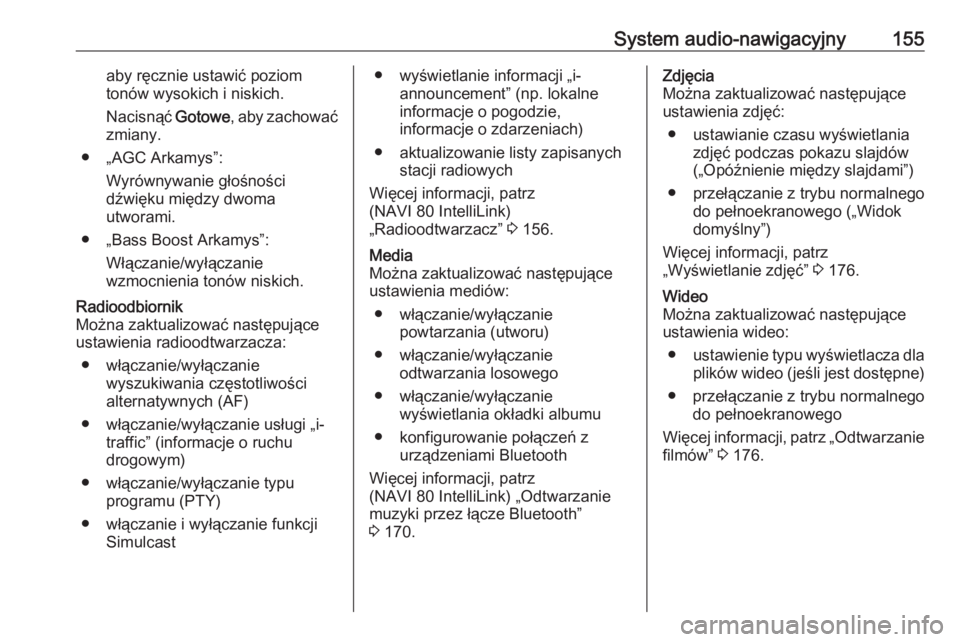
System audio-nawigacyjny155aby ręcznie ustawić poziom
tonów wysokich i niskich.
Nacisnąć Gotowe, aby zachować
zmiany.
● „AGC Arkamys”: Wyrównywanie głośności
dźwięku między dwoma
utworami.
● „Bass Boost Arkamys”: Włączanie/wyłączanie
wzmocnienia tonów niskich.Radioodbiornik
Można zaktualizować następujące
ustawienia radioodtwarzacza:
● włączanie/wyłączanie wyszukiwania częstotliwościalternatywnych (AF)
● włączanie/wyłączanie usługi „i- traffic” (informacje o ruchu
drogowym)
● włączanie/wyłączanie typu programu (PTY)
● włączanie i wyłączanie funkcji Simulcast● wyświetlanie informacji „i-announcement” (np. lokalne
informacje o pogodzie,
informacje o zdarzeniach)
● aktualizowanie listy zapisanych stacji radiowych
Więcej informacji, patrz
(NAVI 80 IntelliLink)
„Radioodtwarzacz” 3 156.Media
Można zaktualizować następujące ustawienia mediów:
● włączanie/wyłączanie powtarzania (utworu)
● włączanie/wyłączanie odtwarzania losowego
● włączanie/wyłączanie wyświetlania okładki albumu
● konfigurowanie połączeń z urządzeniami Bluetooth
Więcej informacji, patrz
(NAVI 80 IntelliLink) „Odtwarzanie
muzyki przez łącze Bluetooth”
3 170.Zdjęcia
Można zaktualizować następujące
ustawienia zdjęć:
● ustawianie czasu wyświetlania zdjęć podczas pokazu slajdów
(„Opóźnienie między slajdami”)
● przełączanie z trybu normalnego do pełnoekranowego („Widok
domyślny”)
Więcej informacji, patrz
„Wyświetlanie zdjęć” 3 176.Wideo
Można zaktualizować następujące ustawienia wideo:
● ustawienie typu wyświetlacza dla
plików wideo (jeśli jest dostępne)
● przełączanie z trybu normalnego do pełnoekranowego
Więcej informacji, patrz „Odtwarzanie filmów” 3 176.
Page 158 of 399
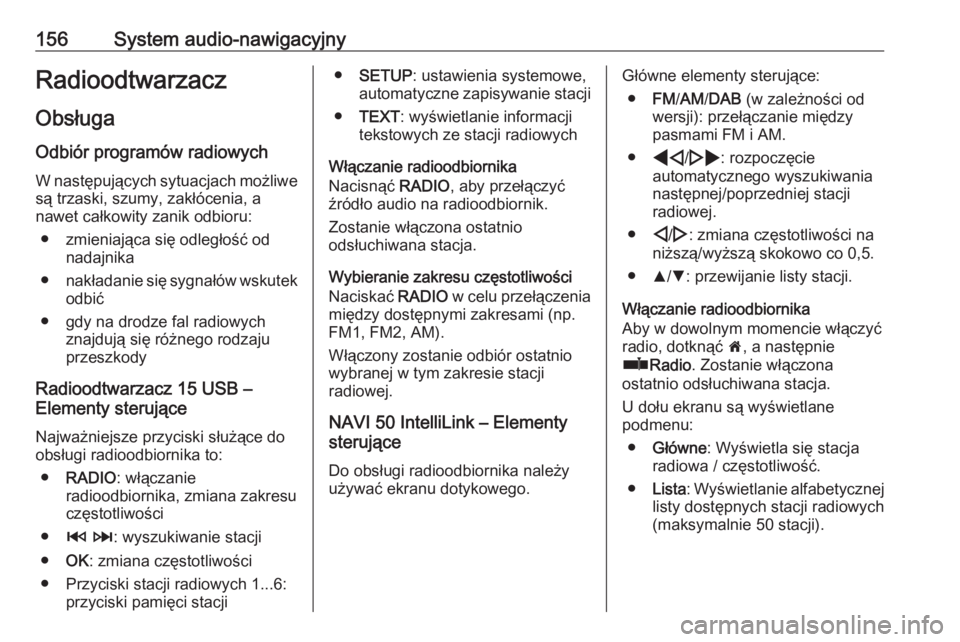
156System audio-nawigacyjnyRadioodtwarzaczObsługa Odbiór programów radiowych
W następujących sytuacjach możliwe są trzaski, szumy, zakłócenia, a
nawet całkowity zanik odbioru:
● zmieniająca się odległość od nadajnika
● nakładanie się sygnałów wskutek
odbić
● gdy na drodze fal radiowych znajdują się różnego rodzaju
przeszkody
Radioodtwarzacz 15 USB –
Elementy sterujące
Najważniejsze przyciski służące do
obsługi radioodbiornika to:
● RADIO : włączanie
radioodbiornika, zmiana zakresu częstotliwości
● 2 3 : wyszukiwanie stacji
● OK: zmiana częstotliwości
● Przyciski stacji radiowych 1...6: przyciski pamięci stacji● SETUP : ustawienia systemowe,
automatyczne zapisywanie stacji
● TEXT : wyświetlanie informacji
tekstowych ze stacji radiowych
Włączanie radioodbiornika
Nacisnąć RADIO, aby przełączyć
źródło audio na radioodbiornik.
Zostanie włączona ostatnio
odsłuchiwana stacja.
Wybieranie zakresu częstotliwości
Naciskać RADIO w celu przełączenia
między dostępnymi zakresami (np.
FM1, FM2, AM).
Włączony zostanie odbiór ostatnio
wybranej w tym zakresie stacji
radiowej.
NAVI 50 IntelliLink – Elementy
sterujące
Do obsługi radioodbiornika należy
używać ekranu dotykowego.Główne elementy sterujące:
● FM/AM /DAB (w zależności od
wersji): przełączanie między pasmami FM i AM.
● * /' : rozpoczęcie
automatycznego wyszukiwania
następnej/poprzedniej stacji
radiowej.
● ;/: : zmiana częstotliwości na
niższą/wyższą skokowo co 0,5.
● R/S : przewijanie listy stacji.
Włączanie radioodbiornika
Aby w dowolnym momencie włączyć
radio, dotknąć 7, a następnie
ñ Radio . Zostanie włączona
ostatnio odsłuchiwana stacja.
U dołu ekranu są wyświetlane
podmenu:
● Główne : Wyświetla się stacja
radiowa / częstotliwość.
● Lista : Wyświetlanie alfabetycznej
listy dostępnych stacji radiowych
(maksymalnie 50 stacji).
Page 159 of 399
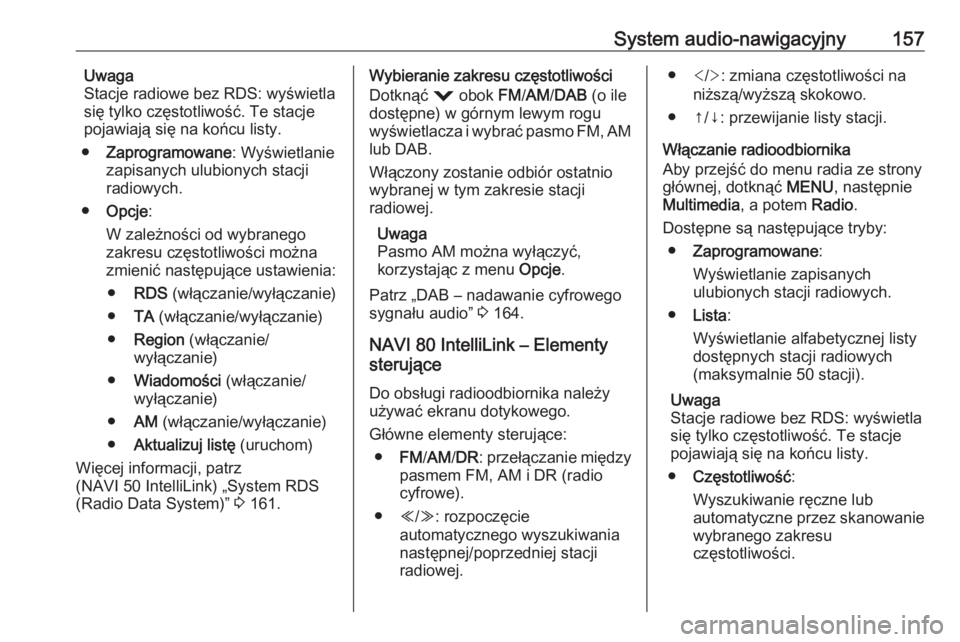
System audio-nawigacyjny157Uwaga
Stacje radiowe bez RDS: wyświetla
się tylko częstotliwość. Te stacje
pojawiają się na końcu listy.
● Zaprogramowane : Wyświetlanie
zapisanych ulubionych stacji radiowych.
● Opcje :
W zależności od wybranego
zakresu częstotliwości można
zmienić następujące ustawienia:
● RDS (włączanie/wyłączanie)
● TA (włączanie/wyłączanie)
● Region (włączanie/
wyłączanie)
● Wiadomości (włączanie/
wyłączanie)
● AM (włączanie/wyłączanie)
● Aktualizuj listę (uruchom)
Więcej informacji, patrz
(NAVI 50 IntelliLink) „System RDS
(Radio Data System)” 3 161.Wybieranie zakresu częstotliwości
Dotknąć = obok FM/AM /DAB (o ile
dostępne) w górnym lewym rogu
wyświetlacza i wybrać pasmo FM, AM lub DAB.
Włączony zostanie odbiór ostatnio
wybranej w tym zakresie stacji
radiowej.
Uwaga
Pasmo AM można wyłączyć,
korzystając z menu Opcje.
Patrz „DAB – nadawanie cyfrowego sygnału audio” 3 164.
NAVI 80 IntelliLink – Elementy
sterujące
Do obsługi radioodbiornika należy
używać ekranu dotykowego.
Główne elementy sterujące: ● FM/AM /DR : przełączanie między
pasmem FM, AM i DR (radio
cyfrowe).
● Y/Z : rozpoczęcie
automatycznego wyszukiwania
następnej/poprzedniej stacji
radiowej.● : zmiana częstotliwości na
niższą/wyższą skokowo.
● ↑/↓: przewijanie listy stacji.
Włączanie radioodbiornika
Aby przejść do menu radia ze strony
głównej, dotknąć MENU, następnie
Multimedia , a potem Radio.
Dostępne są następujące tryby: ● Zaprogramowane :
Wyświetlanie zapisanych
ulubionych stacji radiowych.
● Lista :
Wyświetlanie alfabetycznej listy
dostępnych stacji radiowych
(maksymalnie 50 stacji).
Uwaga
Stacje radiowe bez RDS: wyświetla
się tylko częstotliwość. Te stacje
pojawiają się na końcu listy.
● Częstotliwość :
Wyszukiwanie ręczne lub
automatyczne przez skanowanie wybranego zakresu
częstotliwości.
Page 160 of 399
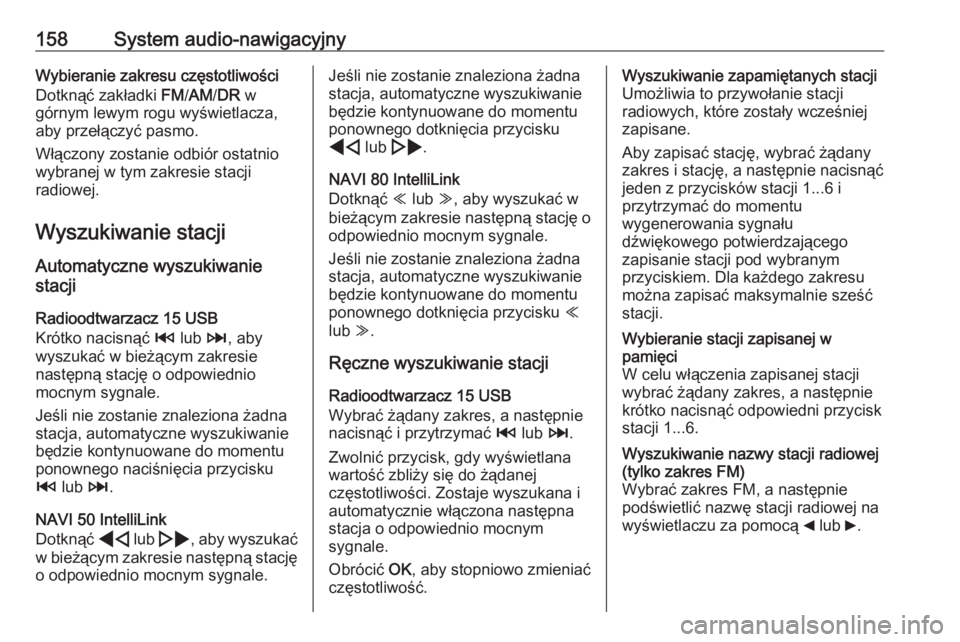
158System audio-nawigacyjnyWybieranie zakresu częstotliwości
Dotknąć zakładki FM/AM /DR w
górnym lewym rogu wyświetlacza,
aby przełączyć pasmo.
Włączony zostanie odbiór ostatnio
wybranej w tym zakresie stacji
radiowej.
Wyszukiwanie stacji
Automatyczne wyszukiwanie
stacji
Radioodtwarzacz 15 USB
Krótko nacisnąć 2 lub 3, aby
wyszukać w bieżącym zakresie
następną stację o odpowiednio
mocnym sygnale.
Jeśli nie zostanie znaleziona żadna
stacja, automatyczne wyszukiwanie
będzie kontynuowane do momentu
ponownego naciśnięcia przycisku
2 lub 3.
NAVI 50 IntelliLink
Dotknąć * lub ' , aby wyszukać
w bieżącym zakresie następną stację
o odpowiednio mocnym sygnale.Jeśli nie zostanie znaleziona żadna
stacja, automatyczne wyszukiwanie
będzie kontynuowane do momentu
ponownego dotknięcia przycisku
* lub ' .
NAVI 80 IntelliLink
Dotknąć Y lub Z, aby wyszukać w
bieżącym zakresie następną stację o odpowiednio mocnym sygnale.
Jeśli nie zostanie znaleziona żadna
stacja, automatyczne wyszukiwanie
będzie kontynuowane do momentu
ponownego dotknięcia przycisku Y
lub Z.
Ręczne wyszukiwanie stacji Radioodtwarzacz 15 USB
Wybrać żądany zakres, a następnie
nacisnąć i przytrzymać 2 lub 3.
Zwolnić przycisk, gdy wyświetlana
wartość zbliży się do żądanej
częstotliwości. Zostaje wyszukana i
automatycznie włączona następna
stacja o odpowiednio mocnym
sygnale.
Obrócić OK, aby stopniowo zmieniać
częstotliwość.Wyszukiwanie zapamiętanych stacji
Umożliwia to przywołanie stacji
radiowych, które zostały wcześniej
zapisane.
Aby zapisać stację, wybrać żądany
zakres i stację, a następnie nacisnąć
jeden z przycisków stacji 1...6 i przytrzymać do momentu
wygenerowania sygnału
dźwiękowego potwierdzającego
zapisanie stacji pod wybranym
przyciskiem. Dla każdego zakresu można zapisać maksymalnie sześć
stacji.Wybieranie stacji zapisanej w
pamięci
W celu włączenia zapisanej stacji
wybrać żądany zakres, a następnie
krótko nacisnąć odpowiedni przycisk
stacji 1...6.Wyszukiwanie nazwy stacji radiowej
(tylko zakres FM)
Wybrać zakres FM, a następnie
podświetlić nazwę stacji radiowej na
wyświetlaczu za pomocą _ lub 6.